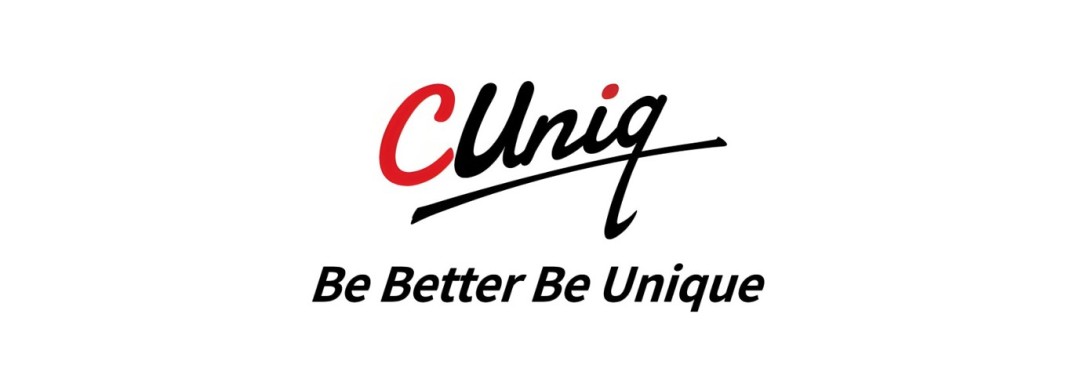
China Unicom HK が提供する、CUniq の SIMカード(eSIM)を用いた、スマートフォンへの設定方法をご紹介します。
※ 本記事は2025年9月時点の情報です。
※ 今後のスマートフォン端末のOSアップデート状況、eSIM のサービス仕様の変更などにより、eSIM のインストール設定や画面操作の方法が異なる場合があります。
〇 スマートフォンの機種:Google Pixel 8(Android / eSIM 対応)
※ 日本のauショップで購入した端末
〇 スマートフォン端末の言語設定:日本語
China Unicom HK から発行された eSIM の QRコードを、eSIM をダウンロードしたいスマートフォンのカメラでスキャンします。
なお、スマートフォンで eSIM の QRコードをダウンロードできるのは「1回」だけです。
※ もし万が一、スマートフォンで eSIM のダウンロードに失敗した場合には、China Unicom HK のカスタマーサポートへ、eSIM の QRコードの再発行を依頼しましょう。
QRコードをスキャンすると、この画面が表示されるので、そのまま「設定」のボタンをクリックします。その後、スマートフォンへのeSIMプロファイルのインストールが、自動的に始まります。
eSIM のインストールが完了したら、この画面が表示されます。eSIM を有効化するために「設定」のボタンをクリックしてください。
eSIM の有効化が完了したら、この画面が表示されます。
「Unicom_Global」のプロファイルが、「OFF」の状態で登録されていることが確認できます。その後、「Unicom_Global」のプロファイルを「ON」にしてください。
※ 必ず、スマートフォン側の「モバイルデータ」が「ON」になっていることを確認してください
「使用するSIMを選択する」の画面で、「Unicom_Global」にチェックを付けて、「次へ」のボタンをクリックしてください。
その後、「Unicom_Global」のプロファイルが「ON」の状態に変わります。
「Unicom_Global」の SIM の詳細画面で、「APN(アクセスポイント)」を確認する画面があります。
「アクセスポイント名」の箇所をクリックしたあと、もし APN の画面で「ラジオボタン」にチェックが付いていなければ、チェックを付けてください。
なお、スマートフォンの端末や機種によっては、すでに最初から「ラジオボタン」が付いている場合があります。その場合は、この画面での操作は不要です。
※ eSIM の設定において、この「APN の設定」は、よく見落とすポイントなので、必ず確認しましょう
スマートフォン の SIM の一覧画面で、「プライマリSIM」の箇所をクリックし、「Unicom_Global」の電話回線へ変更したあと、「完了」のボタンをクリックしてください。
ここまでの全ての設定が完了したら、そのスマートフォンの SIM 及び 電話回線(通話・SMS・データ通信)が、完全に China Unicom HK へ切り替わり、中国香港でのデータ通信(通話・SMS・インターネット)が可能となります。
※ 中国香港に滞在時には、China Unicom HK の SIM 及び 電話回線に切り替えておかないと、元々インストールされているであろう、別の SIM(例:日本のSIMなど)での通信になってしまいます。
つまり、中国香港で China Unicom HK を使用しているはずなのに、別の通信会社から高額な請求が届いてしまうなどの、トラブルになってしまいます。
ですので「プライマリSIM」の設定も、必ず確認しましょう。
China Unicom HK の SIM 及び 電話回線で、中国内地に滞在時には、スマートフォンの「ローミング」の設定を「ON」にしてください。
このローミングの設定を「ON」にしなければ、中国内地では China Unicom HK の SIM 及び 電話回線で、データ通信はできません。
eSIM の電話回線を使用している場合、そのスマートフォンの機種や端末の仕様によっては、SIMカードの一覧画面で「電話番号が表示されない」「不明と表示」されることがあるようです。
しかし、あくまでSIMカードの一覧画面上で、電話番号が表示されないだけであって、電話回線の通信品質には問題ありません。
ですので、このような電話番号が表示されない場合には、自身の eSIM の電話番号を忘れないように、別でメモして保管おきましょう。
「Unicom_Global」の SIM の詳細画面内にある、「eSIM を消去する」のボタンは、間違って消さないようにしてください。
間違って eSIM のプロファイルを消去してしまうと、eSIM の電話回線はそのままスマートフォン端末から消去され、「Unicom_Global」の全ての機能が使用できなくなります。
その場合は China Unicom HK へ問い合わせして、 eSIM のQRコードを再発行してもらう必要がありますが、下記のような手続きが発生することもあるので、注意が必要です。
※ なお、eSIM を発行する通信会社によって、サービス規約が異なる場合があります。自身のスマートフォンへ eSIM のインストール設定したあとに、スマートフォンの機種変更をおこなう際には、事前に eSIM を発行した通信会社のカスタマーサポートへ相談しておきましょう。
China Unicom HK には、サービス利用者向けの「CUniq」という、オンライン上でサポートで受けることができる、カスタマーサービスもあります。
このオンラインカスタマーサービスでは、どれ位のデータ通信量を使用したか確認できたり、通信データ量の追加やサービスプランの追加、カスタマーサポートとの連絡など、オンライン上で確認・操作できるようになります。
● CUniq
https://www.cuniq.com/global/personal
※ ちなみにスマートフォンアプリ版もあります。
以上、China Unicom HK の eSIM 設定方法についてご紹介しました。
スマートフォンへ eSIM のインストール設定時には、特に下記のポイントは抑えておきましょう。
●【eSIM】セットアップ方法 ~ iOS編 ~
https://beyondjapan.com/blog/2024/08/esim-setup-guide-ios
●【eSIM】APN設定について解説 ~ iOS編 ~
https://beyondjapan.com/blog/2024/08/esim-ios-apn
●【eSIM】APN設定について解説 ~ Android編 ~
https://beyondjapan.com/blog/2024/12/esim-android-apn
●【eSIM】スマートフォンのSIMロックとその解除方法
https://beyondjapan.com/blog/2024/10/about-sim-lock
●【*#06#】eSIM・デュアルSIMの対応端末か確認する方法
https://beyondjapan.com/blog/2024/11/secret-number
●【考察】日本はデュアルSIM・eSIM 非対応のスマートフォンが多い
https://beyondjapan.com/blog/2024/11/opinion-dualsim-esim
●【香港SIM】電話番号付きの eSIM を購入する方法【China Unicom HK】
https://beyondjapan.com/blog/2025/09/china-unicom-hk-sim
▼ 企業WeChat公式アカウント▼

▼ WeChatで担当者に直接連絡 ▼


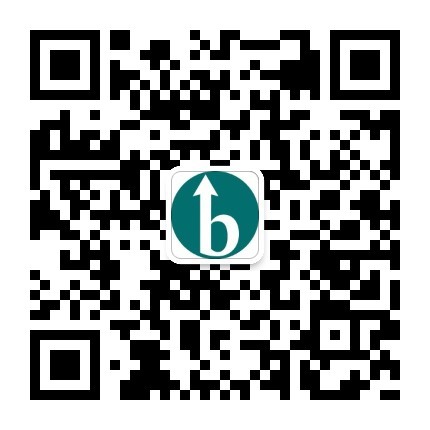 WeChatスキャンコード
WeChatスキャンコード
 企業公式アカウント
企業公式アカウント
 担当者直結WeChat
担当者直結WeChat